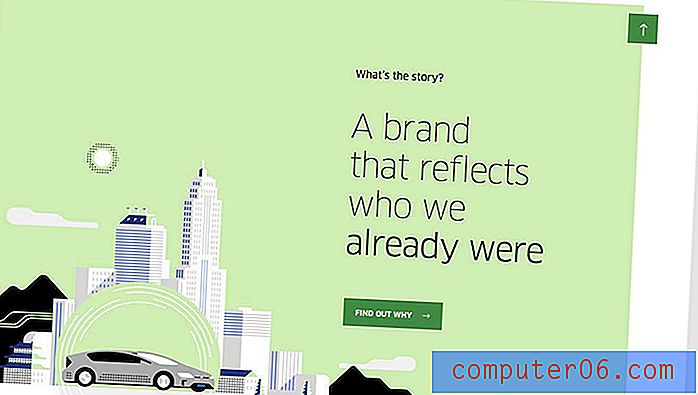Google Slaytlar'daki Konuşmacı Notlarını Gizleme
Google Slaytlar'da çalışırken pencerenin altında konuşmacı notları için bir alan vardır. Bir odanın önünde bir sunum yapıyorsanız, slaytlarınızda görünenden daha fazlasını söylemek oldukça yaygındır. Bu ilave bilgileri konuşmacı notlarınıza ekleyerek slaytlarınız gösterilirken bu bilgilere başvurabilirsiniz.
Ancak herkes sunum için konuşmacı notlarını kullanmaz ve bu kutunun varlığının sadece slaytlarınızı küçültmesi mümkündür. Neyse ki slaydın kendisini genişletecek ve size daha büyük bir çalışma alanı sağlayacak olan Google Slaytlar'daki konuşmacı notlarını gizleyebilirsiniz.
Google Slaytlar'daki Konuşmacı Notlarını Ekrandan Kaldırma
Bu makaledeki adımlar Google Chrome'da gerçekleştirildi, ancak diğer masaüstü Web tarayıcıları için de geçerli olacak. Bunun yalnızca konuşmacı notlarını görünmeyeceğini unutmayın. Bu, konuşmacı notları alanına eklediğiniz hiçbir içeriği silmez.
1. Adım: https://drive.google.com/drive/my-drive adresinden Google Drive'ınıza gidin ve konuşmacı notlarını gizlemek istediğiniz sunuyu açın.
Adım 2: Pencerenin üst kısmındaki Görünüm sekmesini tıklayın.

Adım 3: Yanındaki onay işaretini kaldırmak ve konuşmacı notlarını pencerenin altından gizlemek için Konuşmacı notlarını göster seçeneğini seçin.
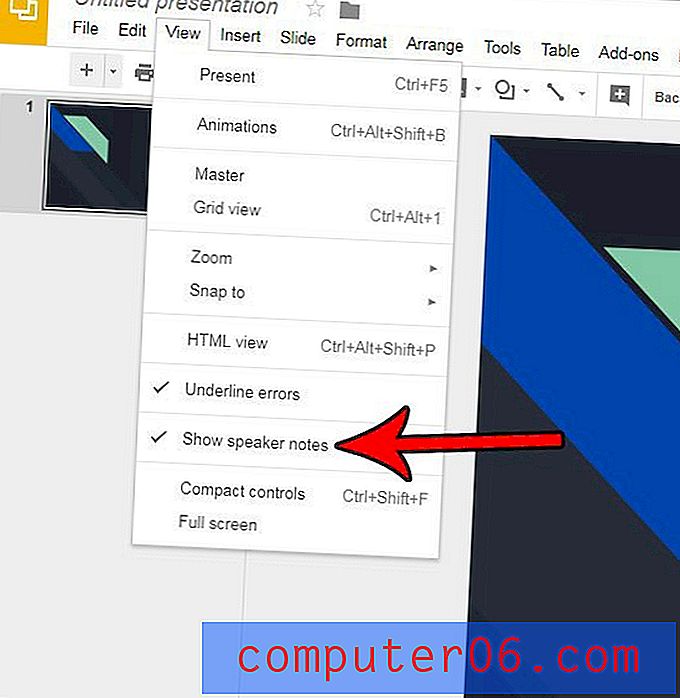
Powerpoint'te de çalışıyorsanız, orada konuşmacı notları kullanıyor olabilirsiniz. Bu makale konuşmacı notlarınızı sunumunuzla birlikte nasıl yazdıracağınızı gösterecek, böylece çalışmanızı bir izleyiciye sunarken onları elinizin altında tutabilirsiniz.